Creați o animație frumoasă de avatar în Photoshop
Pentru a crea pensula, avem nevoie de un nou strat. Creați un nou strat apăsând combinația de taste Ctrl+Shift+N, apoi dezactivați vizibilitatea stratului de imagine. Noul strat gol ar trebui să fie acum activ. Folosind Instrumentul Marquee Recangular, creați o zonă selectată cu dimensiunea de aproximativ 8 pe 80 de pixeli (dimensiunile nu sunt importante, proporțiile sunt importante) și completați selecția cu negru apăsând tasta D, apoi Alt+Delete
Luați din nou instrumentul „Ștampila model”. Acum trebuie să clarificăm setările periei de ștampilă, pentru care facem clic pe butonul:
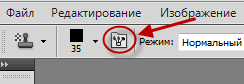
Se deschide paleta obișnuită de setări pentru pensule.
Mai întâi, introduceți parametrii vârfului periei:
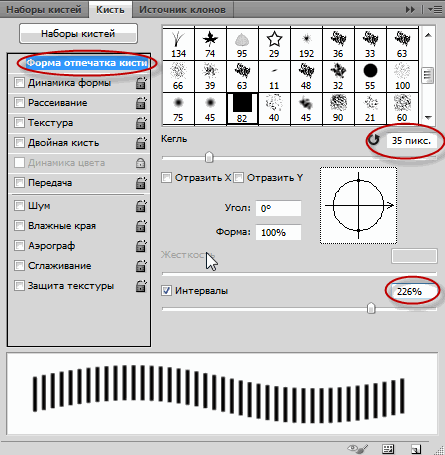
Apoi setările de difuzie a pensulei:
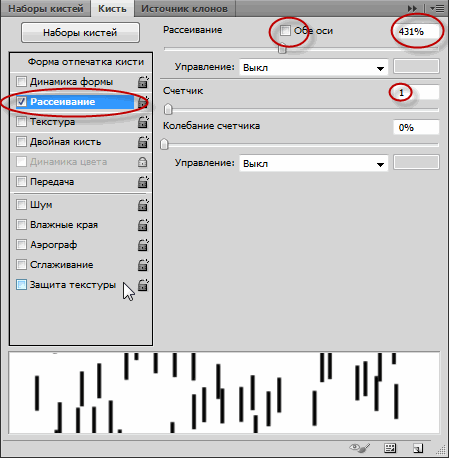
Și acum animația!
Mai întâi, pregătiți straturile de animație.
Umpleți stratul în care am creat selecția dreptunghiulară cu alb apăsând Ctrl+Delete înainte de a face acest lucru, nu uitați să-l deselectați apăsând Ctrl+D; Acesta va fi fundalul animației noastre.
Apoi creați un nou strat făcând clic pe pictograma Creați un nou strat din partea de jos a panoului de straturi sau puteți apăsa combinația de taste Ctrl+Shift+N. Acesta va fi al doilea cadru de animație. Îi aplicăm primele lovituri cu o ștampilă cu model, ar trebui să arate cam așa:

Creați un nou strat. Desenăm mai multe fragmente cu o ștampilă:

Am repetat acțiunea de a crea un strat și de a desena pe el cu o ștampilă de mai multe ori, de opt ori, până am ajuns cu o imagine ca aceasta:

Acum să schimbăm setările pensulei de ștampilă.
Acum ar trebui să reduceți parametrul Scattering la aproximativ 120%.
Din nou creez mai multe straturi noi și pictez în ele cu o pensulă.
Acum este timpul să schimbi din nou setările pensulei, de data aceasta în secțiunea „Forma de imprimare a pensulei” reduc valoarea „Intervale” la aproximativ 170 la sută. Și din nou repet pașii de creare a straturilor și de desen până când imaginea din document este aproape asamblată:

Acum să începem să animam avatarul. Dezactivați vizibilitatea tuturor straturilor, cu excepția fundalului alb. Deschideți panoul de animație Fereastră --> Animație sau Fereastră --> Cronologie în Photoshop CS6. Un fundal alb va apărea pe primul și în prezent singurul cadru al animației. Lăsați timpul de afișare implicit a cadrului la 0,5 secunde. Creați un al doilea cadru de animație făcând clic pe butonul „Duplica cadrele selectate” situat în partea de jos a panoului de animație. Pentru noul cadru, setați timpul de afișare la 0,1 secunde. În panoul Straturi, activați vizibilitatea primului strat cu liniile ștampilei cu model, acesta este situat imediat deasupra stratului alb. Observați al doilea cadru din panoul Animație, acum afișează stratul nou activat în paleta Straturi.
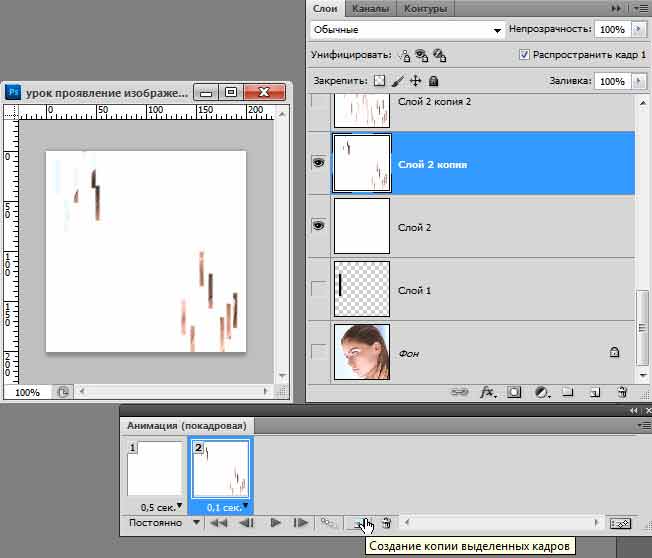
Rămâne să finalizezi aspectul imaginii. Pentru a face acest lucru, creați un alt cadru pe scara de animație și dezactivați vizibilitatea tuturor straturilor, cu excepția stratului de jos cu imaginea. Toate.
Tutorial video de animație cu avatar:



















